win7共享文件夹如何设置 Win7共享文件夹设置方法
更新时间:2024-10-12 13:21:46作者:big100
在日常工作和生活中,我们经常需要在不同设备之间共享文件夹以便于文件的传输和共享,在Win7操作系统中,设置共享文件夹是非常简单的。通过一些简单的步骤,您就可以轻松地设置共享文件夹,方便自己和他人进行文件的访问和使用。接下来我们将介绍Win7共享文件夹的设置方法,让您轻松掌握共享文件夹的技巧。
方法如下:
1、首先点击左下角开始,然后进入控制面板。点击“网络和共享中心”。
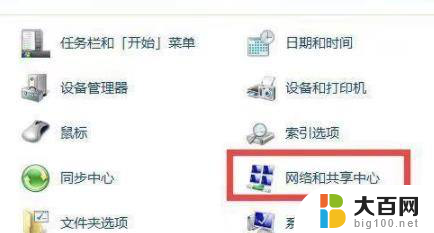
2、然后点击左侧的“更改高级共享设置”。
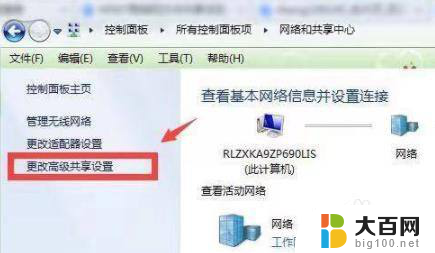
3、勾选“启用网络发现”和“启用文件和打印机共享”。
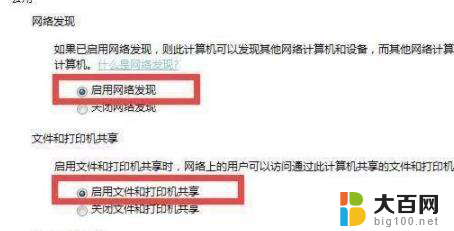
4、再选择下面的“关闭密码保护共享”。

5、然后进入共享文件夹,右击选择“属性”。
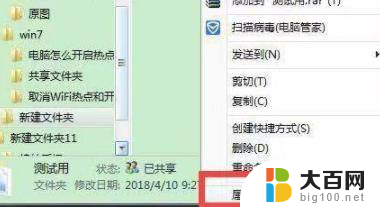
6、然后点击共享选项卡,在点击下面的“共享”。
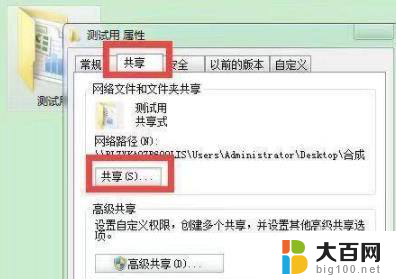
7、最后就可以成功的创建文件夹了。
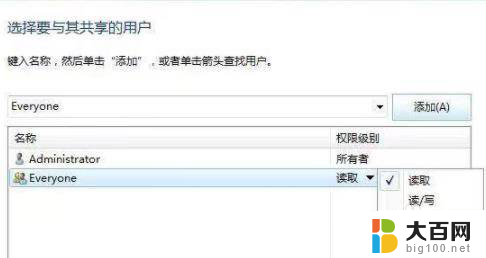
以上是关于如何设置Windows 7共享文件夹的全部内容,如果还有不清楚的用户,可以参考以上小编的步骤进行操作,希望对大家有所帮助。
win7共享文件夹如何设置 Win7共享文件夹设置方法相关教程
- wifi win11 共享文件 Win11共享文件夹的设置方法
- win11共享文件夹如何设置别人只能gusert账号访问? win11文件高级共享权限设置步骤
- win10访问其他电脑的共享文件夹 win10共享文件无权限
- win10企业版你不能访问此共享文件 win10无法打开网络共享文件夹的解决方法
- 怎么链接共享文件夹 怎样在局域网中连接别人的共享文件夹
- 共享文档怎么转换成excel 如何将共享文档转为文件
- 局域网win7看不到win10共享电脑 win10无法浏览win7电脑共享文件
- 华为win10家庭版连接win7旗舰版共享文件 win10无法访问win7共享打印机
- 彻底解决win7共享win10 win10无法访问win7共享打印机
- win10共享重启一下电脑就用不起了 Win10共享文件夹别电脑找不到
- 国产CPU厂商的未来较量:谁将主宰中国处理器市场?
- 显卡怎么设置才能提升游戏性能与画质:详细教程
- AMD,生产力的王者,到底选Intel还是AMD?心中已有答案
- 卸载NVIDIA驱动后会出现哪些问题和影响?解析及解决方案
- Windows的正确发音及其读音技巧解析:如何准确地发音Windows?
- 微软总裁:没去过中国的人,会误认为中国技术落后,实际情况是如何?
微软资讯推荐
- 1 显卡怎么设置才能提升游戏性能与画质:详细教程
- 2 ChatGPT桌面版:支持拍照识别和语音交流,微软Windows应用登陆
- 3 微软CEO称别做井底之蛙,中国科技不落后西方使人惊讶
- 4 如何全面评估显卡配置的性能与适用性?快速了解显卡性能评估方法
- 5 AMD宣布全球裁员4%!如何影响公司未来业务发展?
- 6 Windows 11:好用与否的深度探讨,值得升级吗?
- 7 Windows 11新功能曝光:引入PC能耗图表更直观,帮助用户更好地监控电脑能耗
- 8 2024年双十一七彩虹显卡选购攻略:光追DLSS加持,畅玩黑悟空
- 9 NVIDIA招聘EMC工程师,共同推动未来技术发展
- 10 Intel还是AMD游戏玩家怎么选 我来教你双11怎么选CPU:如何在双11选购适合游戏的处理器
win10系统推荐
系统教程推荐
- 1 win11查看内存占用 Win11内存占用情况查看方法
- 2 win11已经安装的应用怎样修改安装路径 Win11如何更改软件安装位置
- 3 win11桌面图标点了没有反应 电脑桌面图标无法点击怎么办
- 4 win11登陆界面命令行窗口怎么打开 cmd怎么打开
- 5 win10系统消息提示音怎么关闭 薄语消息提示音关闭方法
- 6 win11快速输入日期 Excel时间输入方法
- 7 win11administrator怎么删除 Mac怎么移除管理员权限
- 8 win10怎么看是不是安全模式 win10开机如何进入安全模式
- 9 win11密码修改jilu 笔记本如何重置密码
- 10 win10命令行修改ip地址 win10怎么设置局域网IP地址